Comment récupérer laccès au disque dur, corriger lerreur dimpossibilité douvrir le disque dur

Dans cet article, nous vous expliquerons comment récupérer l'accès à votre disque dur en cas de panne. Suivez-nous !
Les mises à jour de Windows sont extrêmement importantes car elles apportent un certain nombre de corrections de bogues et de nouvelles fonctionnalités. Bien que, parfois, ils finissent par casser quelques éléments qui fonctionnaient très bien auparavant. Les nouvelles mises à jour du système d'exploitation peuvent souvent entraîner des problèmes avec les périphériques externes, en particulier les imprimantes. Certains problèmes courants liés à l'imprimante que vous pourriez rencontrer après la mise à jour de Windows 10 sont l'imprimante qui ne s'affiche pas sur les appareils connectés, l'impossibilité d'effectuer l'action d'impression, le spouleur d'impression qui ne s'exécute pas, etc.
Les problèmes de votre imprimante peuvent être dus à un certain nombre de raisons. Les coupables les plus courants sont des pilotes d'imprimante obsolètes ou corrompus, des problèmes avec le service de spouleur d'impression, la nouvelle mise à jour Windows ne prend pas en charge votre imprimante, etc.
Heureusement, tous vos problèmes d'imprimante peuvent être résolus en mettant en œuvre des solutions simples mais rapides. Nous avons répertorié cinq solutions différentes que vous pouvez essayer pour que votre imprimante imprime à nouveau.

Contenu
Comme mentionné précédemment, différents coupables peuvent être à l'origine de problèmes d'imprimante dans Windows 10. La plupart des utilisateurs peuvent résoudre ces problèmes en exécutant l'outil de dépannage intégré pour les imprimantes. D'autres solutions incluent la suppression des fichiers spool temporaires, la mise à jour manuelle des pilotes d'imprimante, la désinstallation et la réinstallation de l'imprimante, etc.
Avant de commencer à mettre en œuvre les solutions plus techniques, assurez-vous que l'imprimante et votre ordinateur sont correctement connectés. Pour les imprimantes filaires, vérifiez l'état des câbles de connexion et assurez-vous qu'ils sont fermement connectés et dans leurs ports désignés. Aussi, aussi trivial que cela puisse paraître, le simple fait de retirer et de reconnecter des fils peut également résoudre tous les problèmes liés aux périphériques externes. Soufflez doucement de l'air dans les ports pour éliminer toute saleté qui pourrait obstruer la connexion. En ce qui concerne les imprimantes sans fil, assurez-vous que l'imprimante et votre ordinateur sont connectés au même réseau.
Une autre solution rapide consiste à éteindre et rallumer votre imprimante. Mettez l'imprimante hors tension et débranchez son câble d'alimentation. Attendez environ 30 à 40 secondes avant de rebrancher les câbles. Cela résoudra tous les problèmes temporaires et redémarrera l'imprimante.
Si ces deux astuces n'ont pas fonctionné, il est temps de passer aux méthodes avancées.
Le moyen le plus simple et le plus rapide de résoudre tout problème avec un appareil ou une fonctionnalité consiste à exécuter l'utilitaire de résolution des problèmes qui lui est associé. Windows 10 inclut un outil de dépannage pour une grande variété de problèmes, et les problèmes d'imprimante en font également partie. L'utilitaire de résolution des problèmes d'imprimante exécute automatiquement un certain nombre d'actions telles que le redémarrage du service de spouleur d'impression, la suppression des fichiers de spouleur corrompus, la vérification si les pilotes d'imprimante existants sont obsolètes ou corrompus, etc.
1. L'utilitaire de résolution des problèmes de l'imprimante se trouve dans l'application Paramètres Windows. Pour ouvrir Paramètres , appuyez sur la touche Fenêtre (ou cliquez sur le bouton Démarrer), puis cliquez sur l'icône Paramètres en forme de roue dentée au-dessus de l'icône d'alimentation (ou utilisez la combinaison touche Windows + I ).
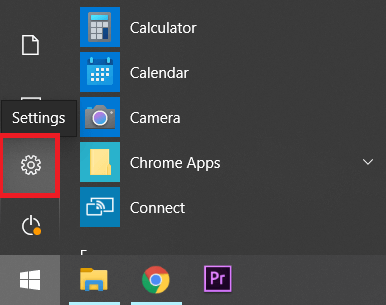
2. Maintenant, cliquez sur Mise à jour et sécurité .

3. Passez à la page des paramètres de dépannage en cliquant dessus dans le panneau de gauche.
4. Faites défiler vers le bas sur le côté droit jusqu'à ce que vous trouviez l' entrée Imprimante . Une fois trouvé, cliquez dessus pour ouvrir les options disponibles, puis sélectionnez Exécuter l'utilitaire de résolution des problèmes .
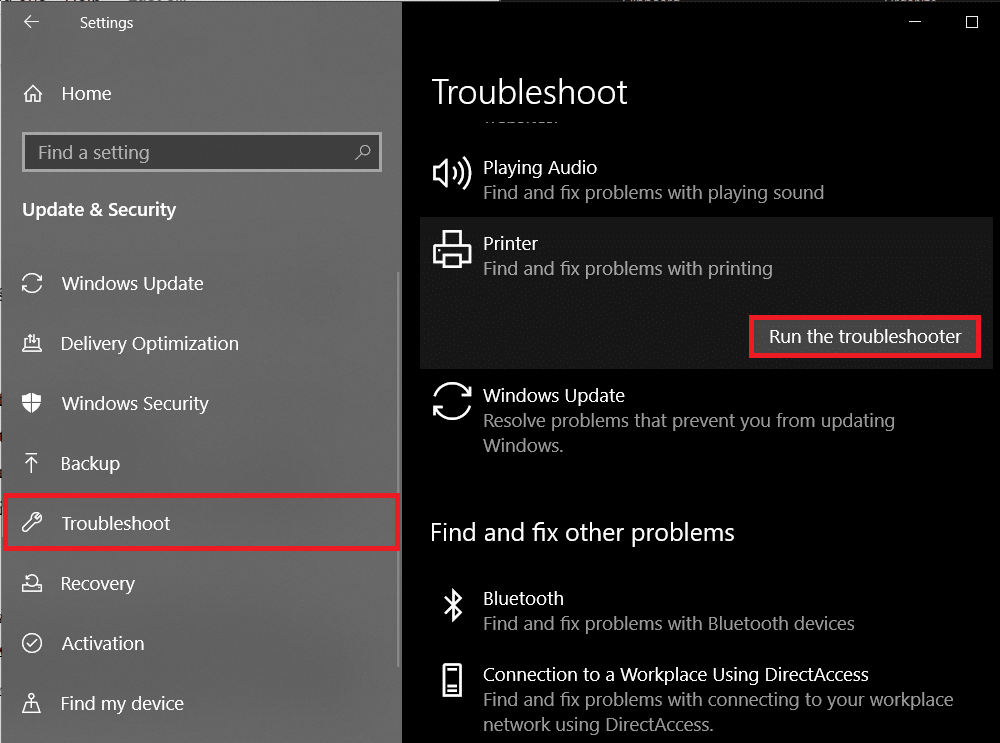
5. Selon la version de Windows que vous utilisez actuellement, l'outil de dépannage de l'imprimante peut être totalement absent. Si tel est le cas, cliquez sur le lien suivant pour télécharger l'outil de dépannage requis .
6. Une fois téléchargé, cliquez sur le fichier Printerdiagnostic10.diagcab pour lancer l'assistant de dépannage, sélectionnez Imprimante et cliquez sur le lien hypertexte Avancé en bas à gauche.
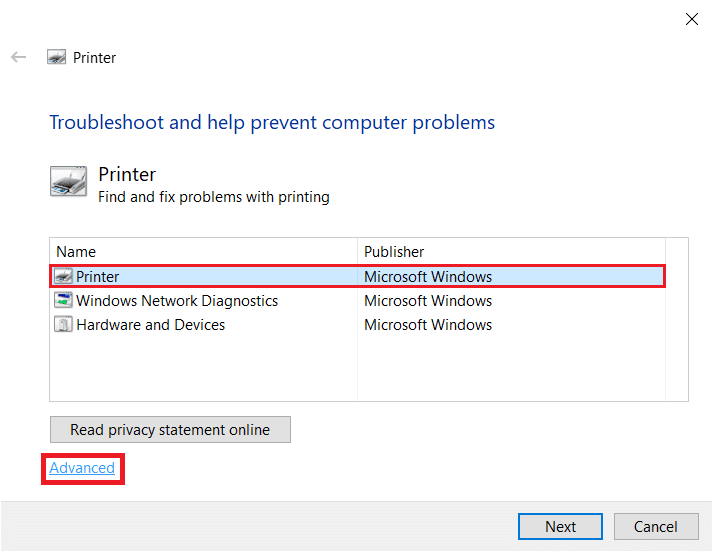
7. Dans la fenêtre suivante, cochez la case à côté de Appliquer les réparations automatiquement et cliquez sur le bouton Suivant pour démarrer le dépannage de votre imprimante.

Une fois que vous avez terminé le processus de dépannage, redémarrez votre ordinateur, puis essayez d'utiliser l'imprimante.
Le spouleur d'impression est un fichier/outil de médiation qui coordonne entre votre ordinateur et l'imprimante. Le spouleur gère tous les travaux d'impression que vous envoyez à l'imprimante et vous permet de supprimer un travail d'impression en cours de traitement. Des problèmes peuvent survenir si le service Spouleur d'impression est corrompu ou si les fichiers temporaires du spouleur sont corrompus. Le redémarrage du service et la suppression de ces fichiers temporaires devraient aider à résoudre les problèmes d'imprimante sur votre ordinateur.
1. Avant de supprimer les fichiers du spouleur d'impression, nous devrons arrêter le service Spouleur d'impression qui s'exécute constamment en arrière-plan. Pour ce faire, tapez services.msc dans la boîte de commande Exécuter ( touche Windows + R ) ou dans la barre de recherche Windows et appuyez sur Entrée. Cela ouvrira l'application Services Windows .

2. Parcourez la liste des services locaux pour trouver le service Spouleur d'impression . Appuyez sur la touche P de votre clavier pour passer directement aux services commençant par l'alphabet P.
3. Une fois trouvé, cliquez avec le bouton droit sur le service Spouleur d'impression et sélectionnez Propriétés dans le menu contextuel (ou double-cliquez sur un service pour accéder à ses propriétés)

4. Cliquez sur le bouton Arrêter pour arrêter le service. Réduisez la fenêtre Services au lieu de la fermer car nous devrons redémarrer le service après avoir supprimé les fichiers temporaires.
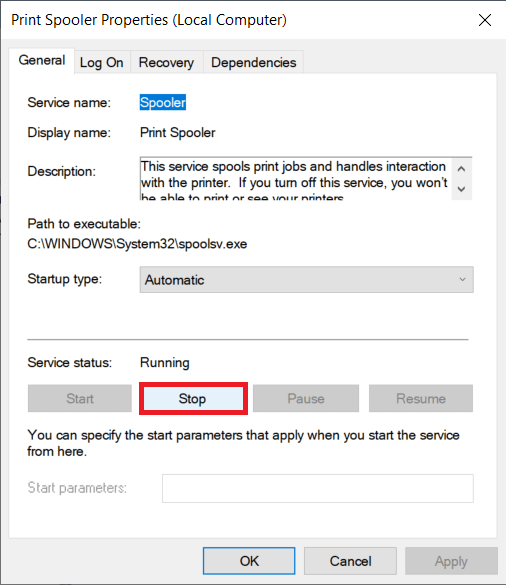
5. Maintenant, ouvrez l' explorateur de fichiers Windows (touche Windows + E) et accédez au chemin suivant - C:\WINDOWS\system32\spool\printers ou lancez la boîte de commande d'exécution, tapez %WINDIR%\system32\spool\ imprimantes et appuyez sur OK pour atteindre directement la destination souhaitée.
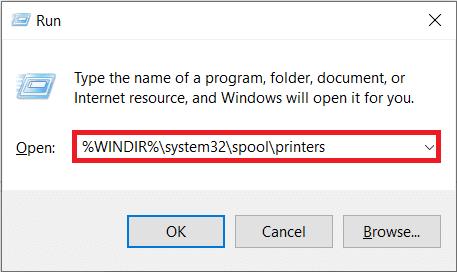
6. Appuyez sur Ctrl + A pour sélectionner tous les fichiers dans le dossier des imprimantes et appuyez sur la touche Suppr de votre clavier pour les supprimer.
7. Agrandissez/revenez à la fenêtre de l'application Services et cliquez sur le bouton Démarrer pour redémarrer le service Spouleur d'impression.

Vous devriez maintenant être en mesure de résoudre vos problèmes d'imprimante et d'imprimer vos documents sans aucun problème .
Lisez aussi : Corriger les erreurs du spouleur d'imprimante sous Windows 10
Il est également tout à fait possible que votre imprimante fonctionne correctement, mais que vous ayez envoyé la demande d'impression à la mauvaise imprimante. Cela peut être le cas si plusieurs imprimantes sont installées sur vos ordinateurs. Définissez celle que vous essayez d'utiliser comme imprimante par défaut pour résoudre le problème.
1. Appuyez sur la touche Windows et commencez à taper Panneau de configuration pour rechercher la même chose. Cliquez sur Ouvrir lorsque les résultats de la recherche reviennent.

2. Sélectionnez Périphériques et imprimantes .
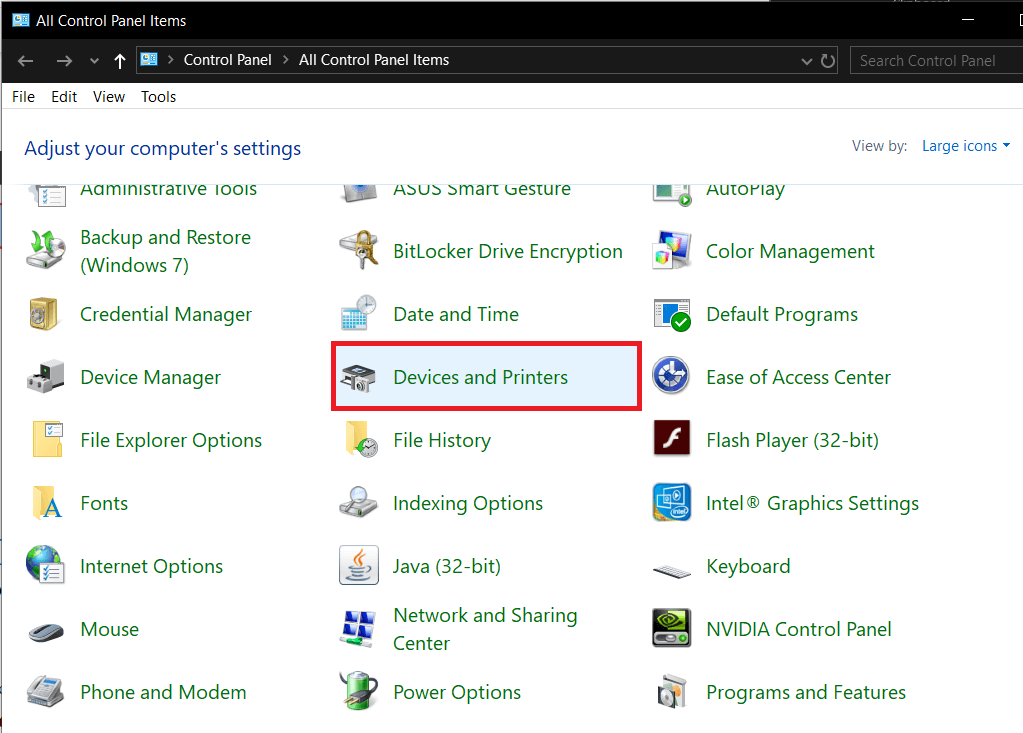
3. La fenêtre suivante contiendra une liste de toutes les imprimantes que vous avez connectées à votre ordinateur. Cliquez avec le bouton droit sur l'imprimante que vous souhaitez utiliser et choisissez Définir comme imprimante par défaut .
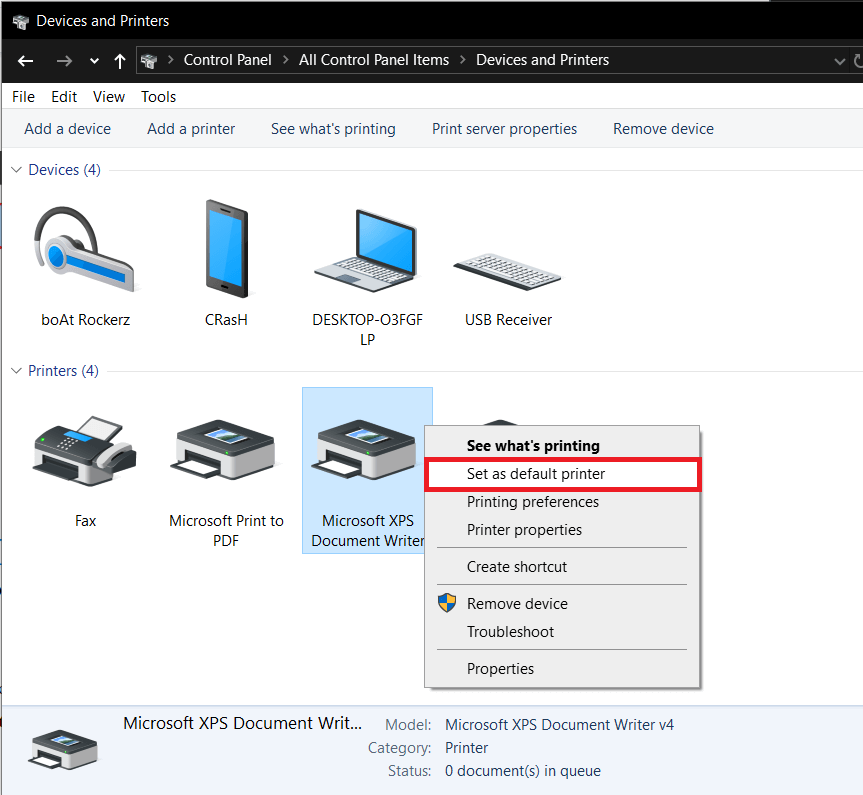
Chaque périphérique d'ordinateur est associé à un ensemble de fichiers logiciels pour communiquer efficacement avec votre ordinateur et le système d'exploitation. Ces fichiers sont appelés pilotes de périphérique. Ces pilotes sont uniques pour chaque périphérique et fabricant. En outre, il est important d'avoir le bon ensemble de pilotes installé afin d'utiliser un périphérique externe sans rencontrer de problèmes. Les pilotes sont également constamment mis à jour pour rester compatibles avec les nouvelles versions de Windows.
La nouvelle mise à jour Windows que vous venez d'installer peut ne pas prendre en charge les anciens pilotes d'imprimante et, par conséquent, vous devrez les mettre à jour vers la dernière version disponible.
1. Cliquez avec le bouton droit sur le bouton Démarrer ou appuyez sur la touche Windows + X pour afficher le menu Power User et cliquez sur Device Manager .

2. Cliquez sur la flèche à côté de Files d'attente d'impression (ou Imprimantes) pour la développer et jeter un œil à toutes vos imprimantes connectées.
3. Cliquez avec le bouton droit sur l'imprimante problématique et sélectionnez Mettre à jour le pilote dans le menu d'options qui s'affiche.

4. Sélectionnez « Rechercher automatiquement le logiciel pilote mis à jour » dans la fenêtre qui s'affiche. Suivez les instructions à l'écran que vous pourriez recevoir pour installer les pilotes d'imprimante mis à jour.

Vous pouvez également choisir d'installer les derniers pilotes manuellement. Visitez la page de téléchargement de pilotes du fabricant de votre imprimante, téléchargez les pilotes requis et exécutez le fichier téléchargé. Les fichiers du pilote d'imprimante sont généralement disponibles au format de fichier .exe, leur installation ne nécessite donc aucune étape supplémentaire. Ouvrez le fichier et suivez les instructions.
Lisez aussi: Fix Printer Driver n'est pas disponible sur Windows 10
Si la mise à jour des pilotes n'a pas fonctionné, vous devrez peut-être désinstaller complètement les pilotes existants et l'imprimante, puis les réinstaller. Le processus pour faire la même chose est simple mais plutôt long, mais cela semble résoudre certains des problèmes d'imprimante courants. Quoi qu'il en soit, voici les étapes pour supprimer et rajouter votre imprimante.
1. Ouvrez l' application Paramètres (touche Windows + I) et sélectionnez Périphériques .

2. Accédez à la page des paramètres Imprimantes et scanners .
3. Recherchez l'imprimante problématique dans le panneau de droite et cliquez une fois dessus pour accéder à ses options. Sélectionnez Supprimer l'appareil , laissez le processus se terminer, puis fermez Paramètres.
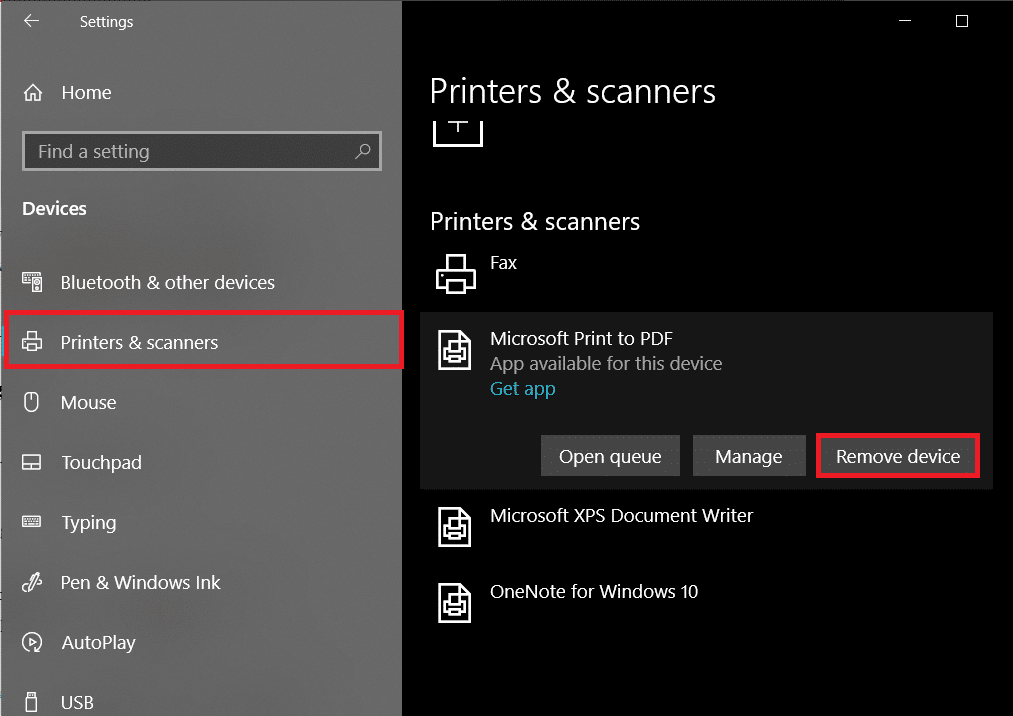
4. Tapez Gestion de l' impression dans la barre de recherche Windows (touche Windows + S) et appuyez sur Entrée pour ouvrir l'application.
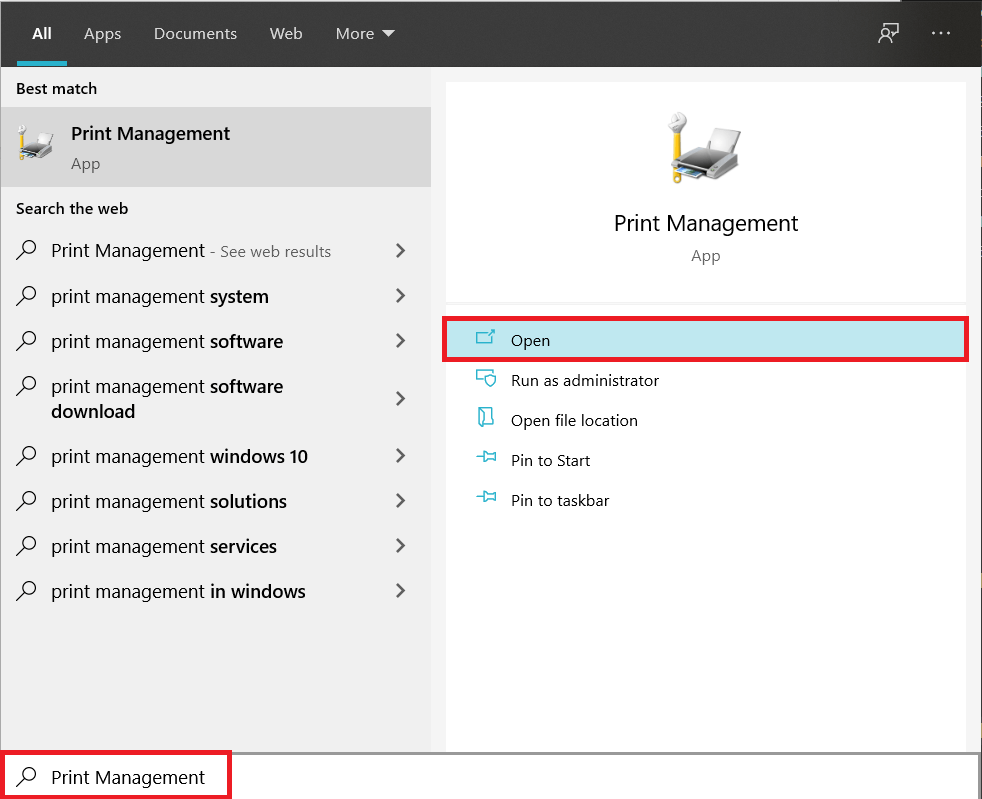
5. Double-cliquez sur Toutes les imprimantes (dans le panneau de gauche ou de droite, les deux sont parfaits) et appuyez sur Ctrl + A pour sélectionner toutes les imprimantes connectées.
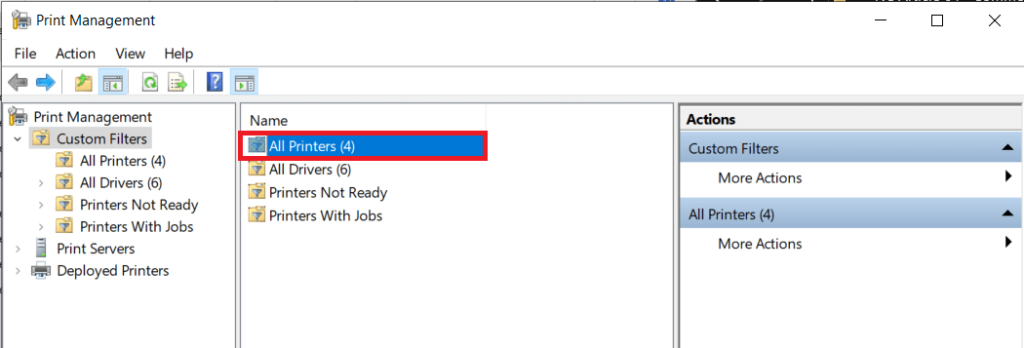
6. Cliquez avec le bouton droit sur n'importe quelle imprimante et sélectionnez Supprimer .
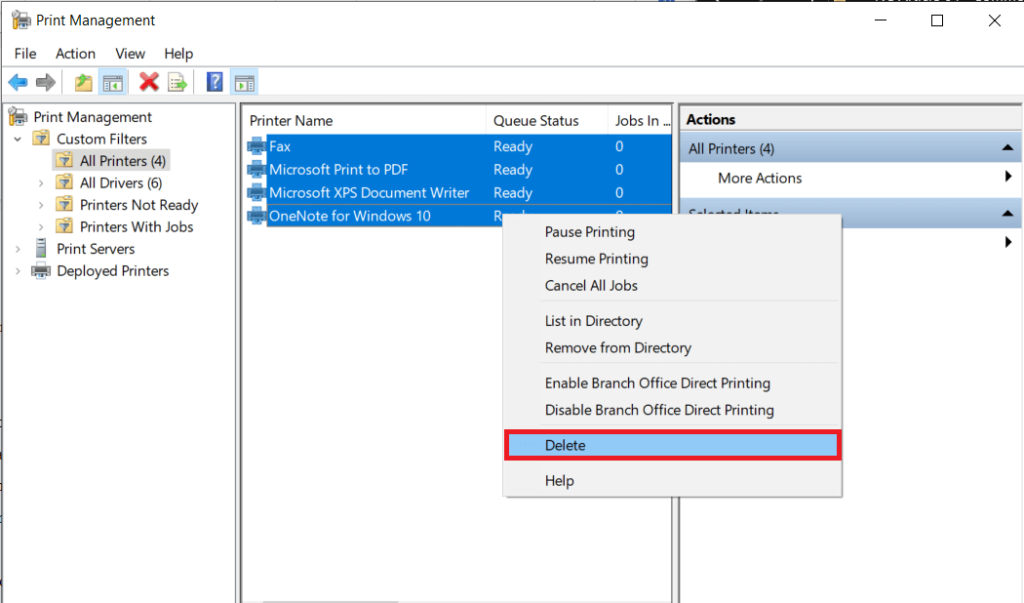
7. Maintenant, il est temps de rajouter l'imprimante, mais d'abord, débranchez le câble de l'imprimante de votre ordinateur et effectuez un redémarrage. Une fois l'ordinateur redémarré, reconnectez correctement l'imprimante.
8. Suivez les étapes 1 et 2 de cette méthode pour ouvrir les paramètres de l'imprimante et du scanner.
9. Cliquez sur le bouton Ajouter une imprimante et un scanner en haut de la fenêtre.

10. Windows va maintenant commencer automatiquement à rechercher toutes les imprimantes connectées. Si Windows détecte avec succès l'imprimante connectée, cliquez sur son entrée dans la liste de recherche et sélectionnez Ajouter un périphérique pour la rajouter sinon, cliquez sur Le lien hypertexte que je veux n'est pas répertorié .
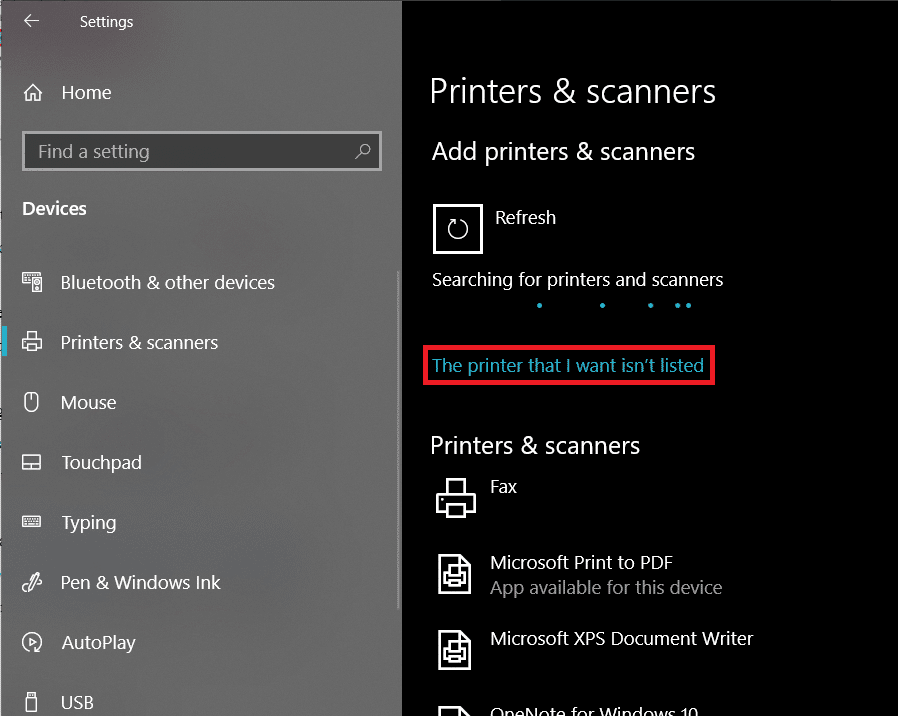
11. Dans la fenêtre suivante, sélectionnez l'option appropriée en cliquant sur son bouton radio (par exemple, sélectionnez « Mon imprimante est un peu plus ancienne. Aidez-moi à la trouver » si votre imprimante n'utilise pas l'USB pour la connexion ou sélectionnez « Ajouter un Imprimante Bluetooth, sans fil ou détectable par le réseau pour ajouter une imprimante sans fil) et cliquez sur Suivant .
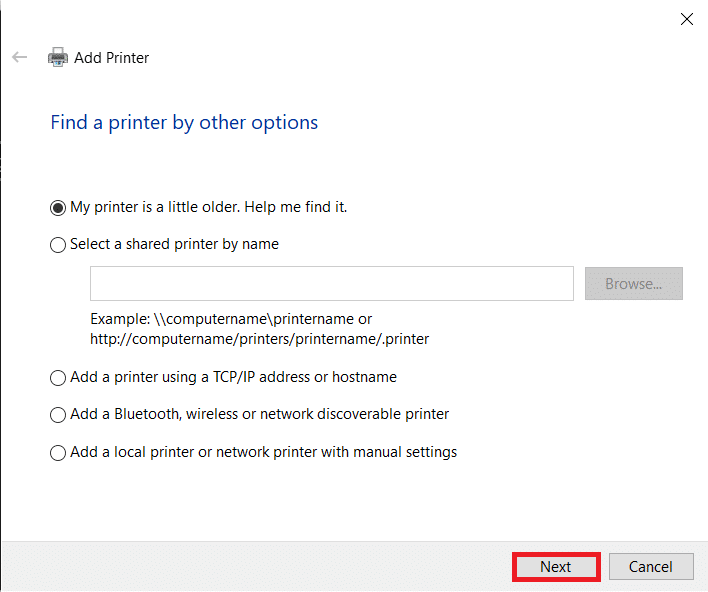
12. Suivez les instructions à l'écran suivantes pour réinstaller votre imprimante .
Maintenant que vous avez réinstallé votre imprimante avec succès, imprimons une page de test pour nous assurer que tout est sur la bonne voie.
1. Ouvrez les paramètres Windows et cliquez sur Périphériques .
2. Sur la page Imprimantes et scanners, cliquez sur l'imprimante que vous venez de rajouter et que vous souhaitez tester, puis cliquez sur le bouton Gérer .
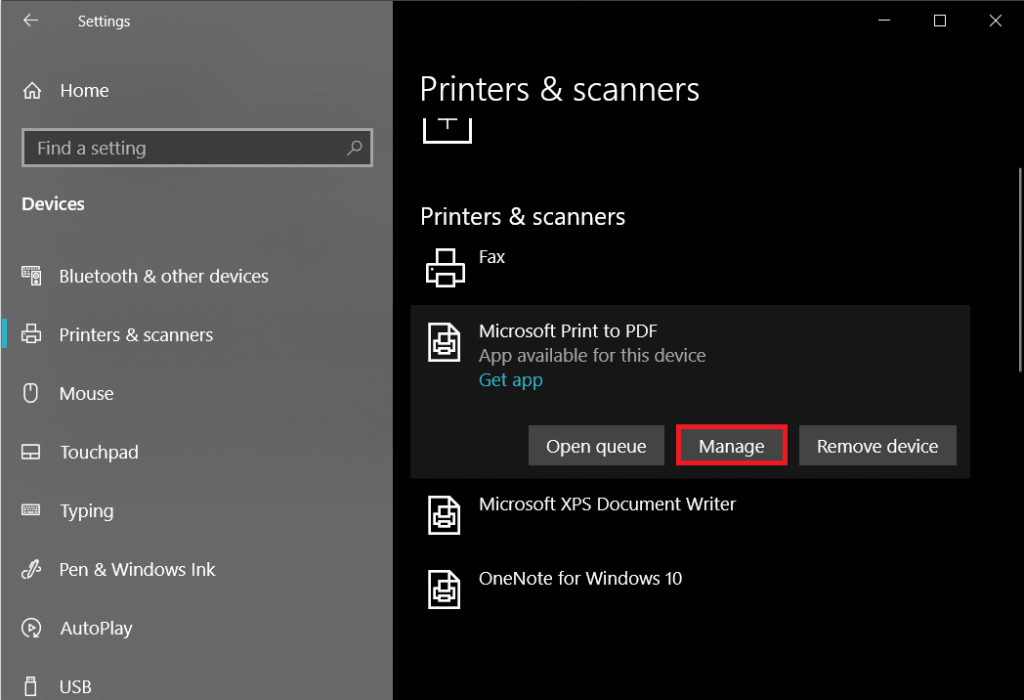
3. Enfin, cliquez sur l' option Imprimer une page de test . Étouffez vos oreilles et écoutez attentivement le son de votre imprimante imprimant une page et réjouissez-vous.
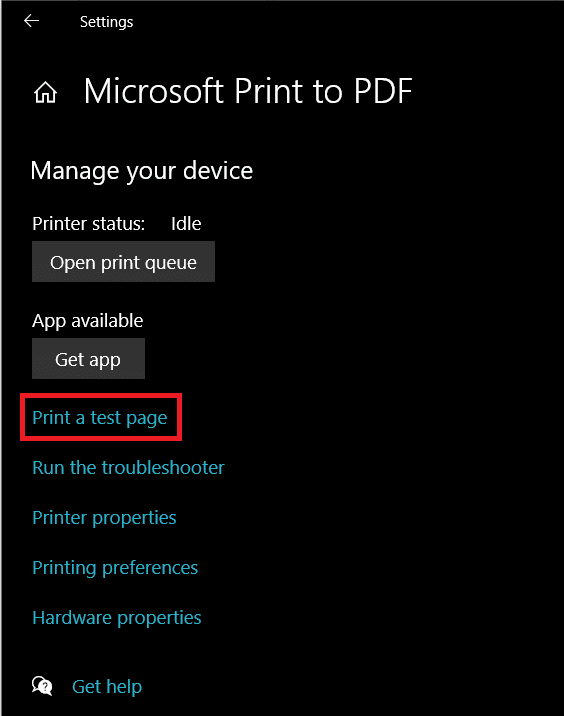
Conseillé:
Faites-nous savoir laquelle des méthodes ci-dessus vous a aidé à résoudre vos problèmes d'imprimante sous Windows 10 , et si vous continuez à rencontrer des problèmes ou avez du mal à suivre les procédures, veuillez nous contacter dans la section commentaires ci-dessous.
Dans cet article, nous vous expliquerons comment récupérer l'accès à votre disque dur en cas de panne. Suivez-nous !
À première vue, les AirPods ressemblent à n'importe quel autre écouteur sans fil. Mais tout a changé avec la découverte de quelques fonctionnalités peu connues.
Apple a présenté iOS 26 – une mise à jour majeure avec un tout nouveau design en verre dépoli, des expériences plus intelligentes et des améliorations des applications familières.
Craving for snacks but afraid of gaining weight? Dont worry, lets explore together many types of weight loss snacks that are high in fiber, low in calories without making you try to starve yourself.
Rest and recovery are not the same thing. Do you really need rest days when you schedule a workout? Lets find out!
Les étudiants ont besoin d'un ordinateur portable spécifique pour leurs études. Il doit être non seulement suffisamment puissant pour être performant dans la filière choisie, mais aussi suffisamment compact et léger pour être transporté toute la journée.
L'ajout d'une imprimante à Windows 10 est simple, bien que le processus pour les appareils filaires soit différent de celui pour les appareils sans fil.
Comme vous le savez, la RAM est un composant matériel essentiel d'un ordinateur. Elle sert de mémoire pour le traitement des données et détermine la vitesse d'un ordinateur portable ou de bureau. Dans l'article ci-dessous, WebTech360 vous présente quelques méthodes pour détecter les erreurs de RAM à l'aide d'un logiciel sous Windows.
Refrigerators are familiar appliances in families. Refrigerators usually have 2 compartments, the cool compartment is spacious and has a light that automatically turns on every time the user opens it, while the freezer compartment is narrow and has no light.
Wi-Fi networks are affected by many factors beyond routers, bandwidth, and interference, but there are some smart ways to boost your network.
Si vous souhaitez revenir à la version stable d'iOS 16 sur votre téléphone, voici le guide de base pour désinstaller iOS 17 et rétrograder d'iOS 17 à 16.
Le yaourt est un aliment merveilleux. Est-il bon de manger du yaourt tous les jours ? Si vous mangez du yaourt tous les jours, comment votre corps va-t-il changer ? Découvrons-le ensemble !
Cet article présente les types de riz les plus nutritifs et comment maximiser les bienfaits pour la santé du riz que vous choisissez.
Établir un horaire de sommeil et une routine de coucher, changer votre réveil et ajuster votre alimentation sont quelques-unes des mesures qui peuvent vous aider à mieux dormir et à vous réveiller à l’heure le matin.
Get Bathroom Tower Defense Roblox game codes and redeem them for exciting rewards. They will help you upgrade or unlock towers with higher damage.













